Cómo programar la Impresora predeterminada de nuestro Mac
Elegir la impresora predeterminada de nuestro Mac puede ser difícil a primera vista. Pero contar con esta función programada nos permitirá imprimir los documentos sin tener que fijarnos de antemano en el equipo que está seleccionado. Si bien es verdad que hoy en día ya no se realizan tantas impresiones como antes, aún existe la necesidad de contar con el formato papel en muchos entornos. Y si en nuestra oficina existen varios equipos de impresión, contar con una impresora predeterminada facilitará el envío de documentos a la máquina correcta.
Como dijimos, la gracia de tener una impresora predeterminada es que cuando hagamos la impresión de un documento no tengamos que estar fijándonos en la impresora que está seleccionada. Si sólo disponemos de una, esta función pierde un poco su sentido, pero incluso así les recomendamos que la programen. Programar la impresora predeterminada de nuestro Mac puede ayudar de muchas maneras diferentes.
¿Cómo programar la Impresora predeterminada de nuestro Mac?
Para activar esta función, debes seguir los siguientes pasos:
1. En el menú Apple vamos a “Preferencias del Sistema”.
2. Entramos en “Impresoras y escáneres”.
3. En la opción “Impresora por omisión” elegimos la que nos convenga.
Hasta aquí parece lo mismo de siempre, pero es muy importante que, si quieres que esa impresora que elegiste se mantenga como predeterminada, elijas la opción “Última impresora utilizada”. Con este ajuste lograrás que, una vez seleccionada una impresora en el panel de impresión, esta se seguirá seleccionando hasta que elijamos otra de manera manual.
Nombre y Ubicación
Ya vimos cómo hacer que la impresora de nuestra preferencia se mantenga como equipo predeterminado. Ahora nos enfocaremos en cómo cambiar sus nombres y ubicación para que sea más fácil identificarlas.
Para hacer esto, debes seguir los siguientes pasos:
1. En el menú Apple elegimos “Preferencias del Sistema”.
2. Vamos a “Impresoras y escáneres”.
3. Seleccionamos la impresora que nos gustaría editar en la lista que aparece en la barra lateral de la izquierda.
4. Elegimos el menú de “Opciones y recambios”.
5. Establecemos el nombre y ubicación con los que queremos identificar el equipo.
No olvides que el nombre y la ubicación que hayas elegido son personales. Es decir que sólo quedarán anotados en tu Mac. Puedes aprovechar esto para colocar nombres que te resulten fáciles de recordar, como apodos o colores. Al poder asignarles nombres cómodos para nuestra organización tenemos la libertad de ser creativos. Y la seguridad de que los otros usuarios de la impresora podrán usar los suyos personales sin problemas.
Y si aún no estás muy convencido, quizás te interese nuestro artículo “6 razones de porqué conviene alquilar una impresora”
Fuente: “Cómo elegir un equipo predeterminado y cambiarle el nombre y la ubicación”
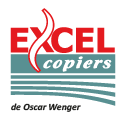











Deja un comentario